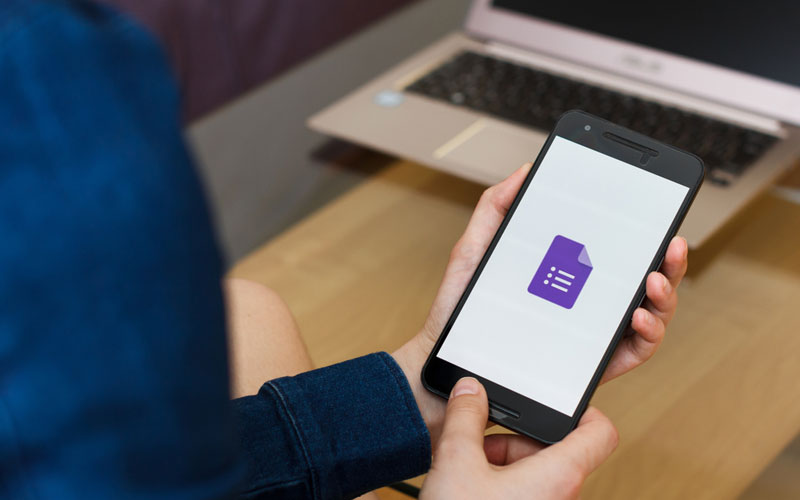Google Form adalah alat yang powerful yang memungkinkan Anda membuat survei online, kuis, dan kuesioner dengan mudah. Baik Anda perlu mengumpulkan umpan balik, melakukan riset pasar, atau mengatur acara, Google Form menyediakan antarmuka yang mudah digunakan untuk merancang dan mendistribusikan survei Anda. Dalam artikel ini, kita akan menjelajahi 7 cara membuat kuesioner di Google Form, memungkinkan Anda membuat kuesioner yang dinamis dan menarik sesuai dengan kebutuhan Anda.
1. Masuk ke Akun Google Anda
Langkah pertama untuk membuat kuesioner menggunakan Google Form adalah masuk ke akun Google Anda. Jika Anda belum memiliki akun, Anda dapat dengan mudah membuatnya secara gratis.
Setelah Anda masuk ke akun Google Anda, arahkan ke Google Drive dengan mengklik ikon “Drive” yang terletak di menu Aplikasi Google (pojok kanan atas).
2. Membuat Dokumen Baru
Di Google Drive, klik tombol “Baru” dan pilih “Lebih banyak” dari menu drop-down. Kemudian, pilih “Google Form” untuk membuat formulir baru.
3. Membuat Pertanyaan Pertama
Beri judul pada formulir Anda dengan mengklik tempat penulisan “Form tanpa judul” di bagian atas halaman. Masukkan judul yang ringkas dan menarik perhatian yang mencerminkan tujuan kuesioner Anda dengan tepat.
Selanjutnya, klik tombol “+” untuk menambahkan pertanyaan pertama Anda. Anda dapat memilih dari berbagai jenis pertanyaan, seperti pilihan ganda, jawaban singkat, paragraf, dan lainnya. Pilih jenis pertanyaan yang sesuai dengan kebutuhan Anda dan masukkan pertanyaan tersebut di kolom yang disediakan.
4. Menambahkan Pertanyaan Lainnya
Untuk menambahkan pertanyaan lebih lanjut, klik tombol “+” di bawah pertanyaan pertama. Ulangi proses pemilihan jenis pertanyaan dan memasukkan pertanyaan yang diinginkan. Anda juga dapat menyertakan opsi atau bidang tambahan, seperti kotak centang, menu dropdown, dan opsi unggah file.
5. Menyesuaikan Tampilan Kuesioner
Google Form memungkinkan Anda untuk menyesuaikan tampilan kuesioner Anda. Klik tombol “Tema” yang terletak di toolbar untuk memilih tema yang telah dirancang sebelumnya atau menyesuaikan warna dan font secara manual.
Anda juga dapat menambahkan gambar atau video ke formulir Anda dengan mengklik tombol yang sesuai di toolbar. Unsur-unsur visual dapat meningkatkan pengalaman responden secara keseluruhan dan membuat kuesioner Anda lebih menarik.
6. Mengatur Pengaturan Kuesioner
Google Form menyediakan beberapa pengaturan untuk mengendalikan perilaku kuesioner Anda. Klik tombol “Pengaturan” yang terletak di toolbar untuk mengakses opsi-opsi ini.
Anda dapat memilih untuk mengumpulkan alamat email, membatasi jumlah respons, mengacak urutan pertanyaan, dan lainnya. Jelajahi pengaturan yang tersedia dan pilih yang sesuai dengan kebutuhan Anda.
7. Mendistribusikan Kuesioner
Setelah selesai membuat kuesioner Anda, saatnya mendistribusikannya kepada audiens target Anda. Google Form menawarkan berbagai opsi distribusi, termasuk berbagi tautan, menyisipkan formulir ke situs web, atau mengirimnya melalui email.
Pilih metode distribusi yang sesuai dengan kebutuhan Anda dan ikuti petunjuk untuk berbagi kuesioner dengan orang lain. Ingatlah bahwa Anda juga dapat melacak respons dan menganalisis data yang dikumpulkan menggunakan alat bawaan yang disediakan oleh Google Form.
F.A.Q’s
- Apa manfaat menggunakan Google Form untuk membuat kuesioner?
Google Form menawarkan beberapa manfaat dalam membuat kuesioner, seperti kolaborasi yang mudah, pelacakan respons secara real-time, opsi desain yang dapat disesuaikan, dan integrasi yang mulus dengan produk Google lainnya.
- Apakah saya dapat mengekspor data yang dikumpulkan melalui Google Form?
Ya, Google Form memungkinkan Anda untuk mengekspor data yang dikumpulkan melalui formulir ke format spreadsheet yang dapat Anda unduh dan olah lebih lanjut.
- Apakah saya dapat melihat hasil kuesioner dalam bentuk grafik atau laporan?
Tentu saja! Google Form menyediakan fitur visualisasi data yang memungkinkan Anda melihat hasil kuesioner dalam bentuk grafik atau laporan yang mudah dipahami.
- Apakah Google Form gratis untuk digunakan?
Ya, Google Form merupakan layanan gratis yang disediakan oleh Google. Anda dapat membuat, mendistribusikan, dan mengumpulkan respons kuesioner tanpa biaya.
- Apakah saya dapat mengedit kuesioner setelah didistribusikan?
Ya, Anda dapat mengedit kuesioner setelah didistribusikan. Perubahan yang Anda buat akan diterapkan secara langsung pada formulir yang telah didistribusikan kepada responden.
- Apakah ada batasan jumlah pertanyaan atau responden dalam Google Form?
Google Form tidak memiliki batasan jumlah pertanyaan atau responden yang dapat Anda tambahkan. Anda dapat membuat kuesioner dengan jumlah pertanyaan dan responden sesuai dengan kebutuhan Anda.
Dalam artikel ini, Anda telah mempelajari 7 cara membuat kuesioner di Google Form. Dengan mengikuti langkah-langkah ini, Anda dapat membuat kuesioner yang menarik dan interaktif untuk berbagai keperluan Anda. Manfaatkan Google Form untuk mengumpulkan data, mendapatkan umpan balik, dan mengorganisir acara dengan mudah dan efisien.